漫画を無料で読むことができる方法があることはわかったんだけど(まだご存知でない方はコチラのページをご覧ください!)、どのサイトから試そうか迷っちゃって…。
そうだよね…これだけたくさんのサイトがあると、どこが自分に合っているサイトなのかわからないよね…。
各サイトの特徴とか、使いやすさとかがわかると嬉しいんだけど…。
そんなアナタのために、実際に電子書籍を読んでみた筆者が、各サイトの特徴をざっくりと説明します!
【BookLive!】の特徴
| 運営会社 | 凸版印刷㈱ |
| 月額料金 | なし |
| 無料期間 | なし |
| クーポン付与 | 1日1回クーポンガチャにて入手可能 |
| ポイント付与 | 100ポイント(アプリでの初回ログイン時) Android用アプリのみ、1日1回来店ポイント付与 |
| ポイント還元 | 〇(会員ランクによりTポイントの還元率が変化) |
| 最新の人気マンガ | 〇 |
| 無料のマンガ | 〇 |
| マイナーなマンガ | 〇 |
| TL /BL / アダルトなどのジャンル買い | 〇 |
| 強いマンガジャンル | 全般 |
| 雑誌 | 〇(読み放題は無し) |
| 小説 | ◎(ラノベも充実) |
| 実用書 | 〇 |
| 洋書 | × |
【BookLive!】で使える支払方法
BookLive!ではポイント購入のシステムは無く(2014年11月末をもって、新規での購入登録はできなくなりました)、電子書籍の代金分のみの決済となります。中途半端に余ってしまったポイントの使いみちを考える必要がなく、シンプルでわかりやすいですね♪
選択できる決済方法は以下のラインナップです。利用明細に購入した電子書籍のタイトル(作品名)が載ることはありませんのでご安心ください!
- クレジットカード
(VISA / Master / JCB / AMEX / Diners)
- 携帯キャリア決済
※年齢確認が必要な書籍の購入は不可
ソフトバンク・ワイモバイルまとめて支払い
ドコモ払い(d払いは不可)
auかんたん決済
- 電子マネー
WebMoney
BitCash
モバイルSuica ※ポイントとの併用不可
楽天Edy ※ポイントとの併用不可
Google Pay - ポイント
Tポイント
BookLive!ポイント ※Tポイントとの併用OK - プリペイドカード
- 三省堂書店 店頭決済サービス
【BookLive!】で電子書籍を読むためにダウンロードするアプリ
| オフラインでの読書 | 〇 |
| アプリ:「電子書籍BookLive!Reader」 | |
| (「App Store」or「Google Play」で無料で入手できます!) |
アプリをインストールすると、最初に「権限許可」の画面が表示されますので、「OK」をクリックし、全て「許可」を選択していってください。
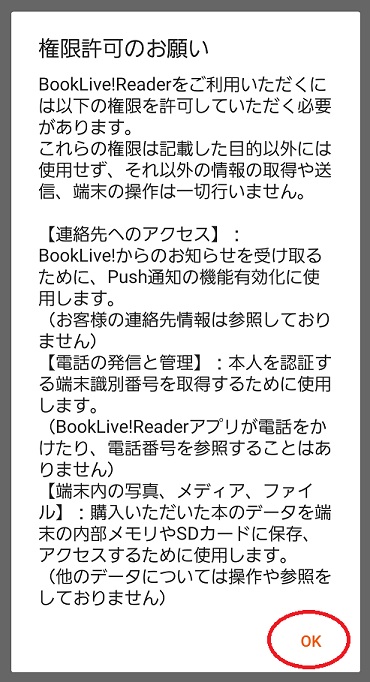
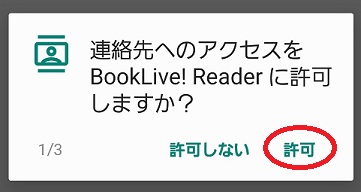
「ログイン・会員登録」をクリックし、BookLive!にて登録したメールアドレスとパスワードでログインしてください。(登録が未了の方は、以下のページもご参照ください!)
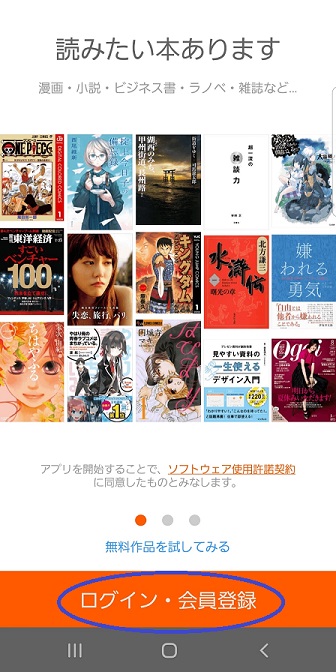
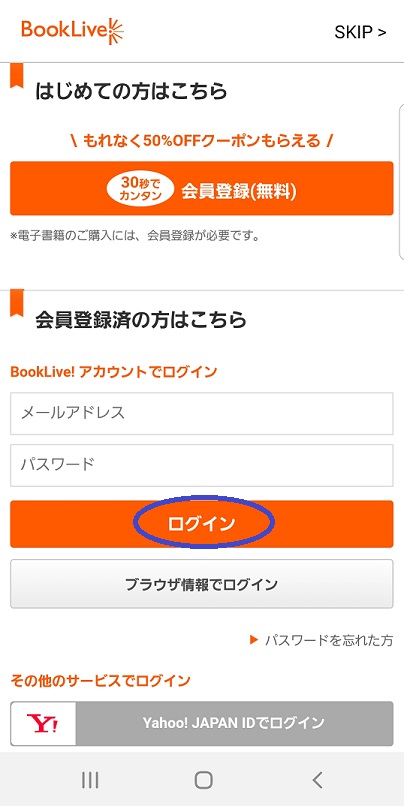
ログインすると、本棚の内容が同期されます。
【BookLive!】で電子書籍アプリの使いやすさを試してみた
「BookLive! Reader」アプリで漫画を見ると、こんな感じです。
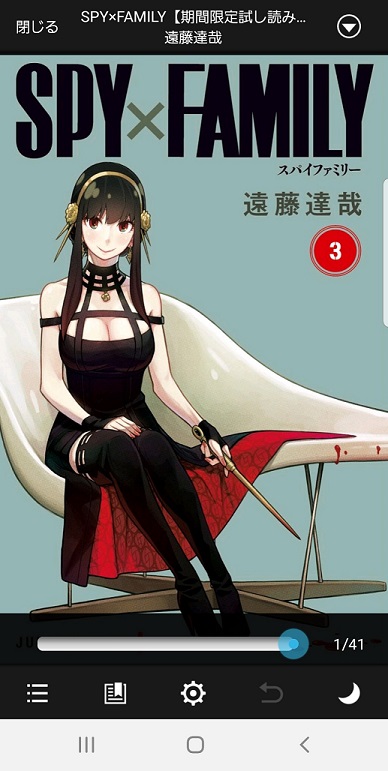
本棚
本棚はこのように表示されます。
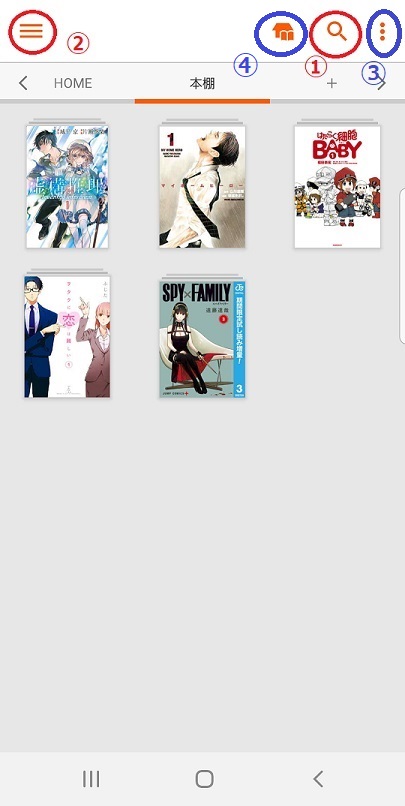
① 検索:本棚内やストアで検索ができます
② 本棚選択:(あとで詳しく説明します!)
③ メニューボタン:細かい設定などはこちら
④ ストアボタン:ストアトップに飛びます
また、本棚の表示は、自分好みにカスタマイズ可能です!
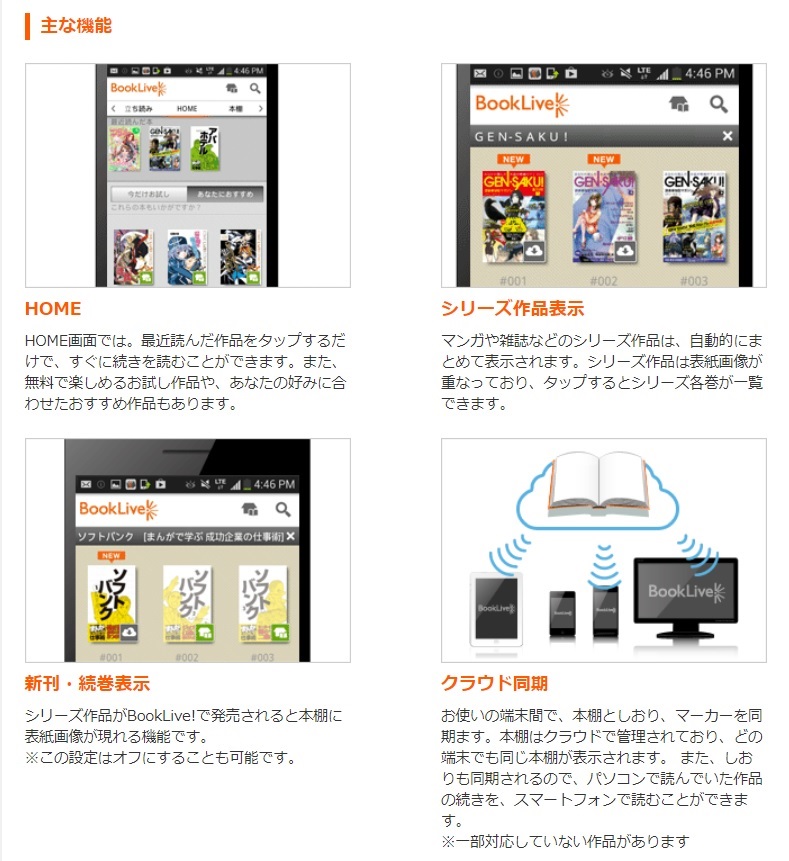
ジャンルごとに本棚が作れる!
BookLive! Readerアプリでは、作り付けの本棚以外に、本棚を増やすことができます。つまり、ジャンルごとに本棚を作ることが可能なのです!
その本棚は自分でわかりやすく名前をつけることができ、作り付けの本棚から自分で作った本棚へ、本を移動させることができます。どの本棚を見に行くか選択するのが、「本棚選択」ボタンです。
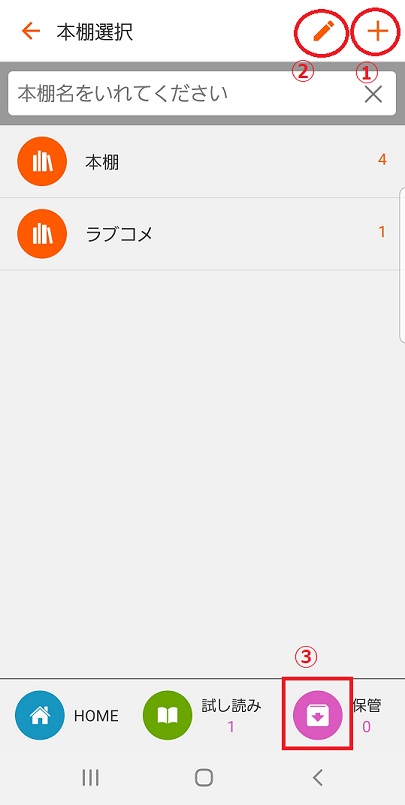
① 本棚を増やす
② 本棚編集:名前の変更、本棚の削除ができます
③ 保管:削除した本を完全に削除せず、ここで保管しておくこともできます
(パソコンの「ゴミ箱」のようなイメージです)
本棚にロックをかけて非表示にできる!
さらに、もう一つ嬉しい機能が!本棚に鍵をかけることもできます!
読んでいる本のタイトルを見られるのは、頭の中を見られているようなものなので、秘密にしておきたい気持ちもありますよね。そういう本は「鍵付き本棚」に入れて、その本棚にロックをかけて、あなただけの秘密にしてしまいましょう!
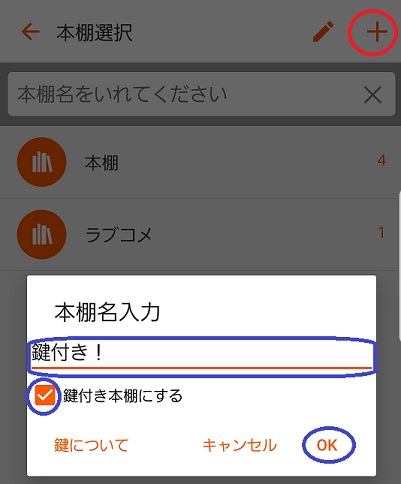
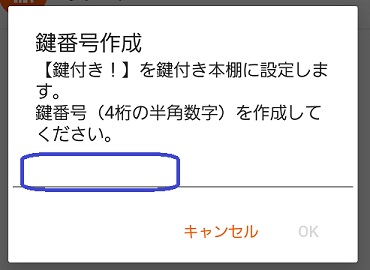
鍵付き本棚が追加されたら、右上の「メニューボタン」を押します。
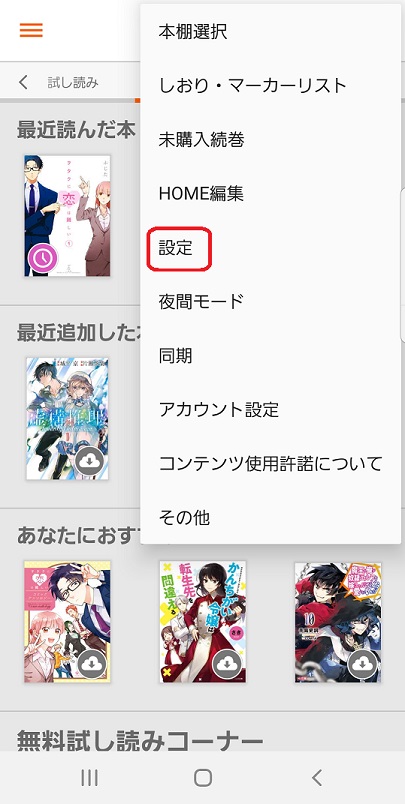
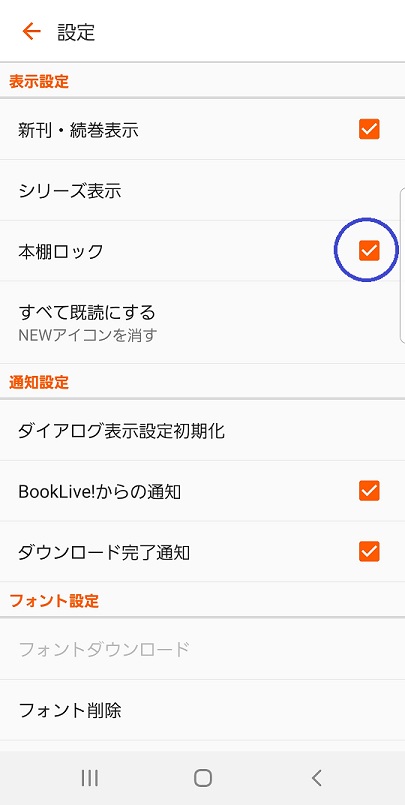

こうすると、先ほど作った鍵付き本棚が、「本棚選択」画面で見られなくなります。
鍵付き本棚の本を読みたいときは、「本棚ロック」のチェックを外すと読めるようになります!
ビューワーの機能
ビューワーの機能としては、以下のものがあります。
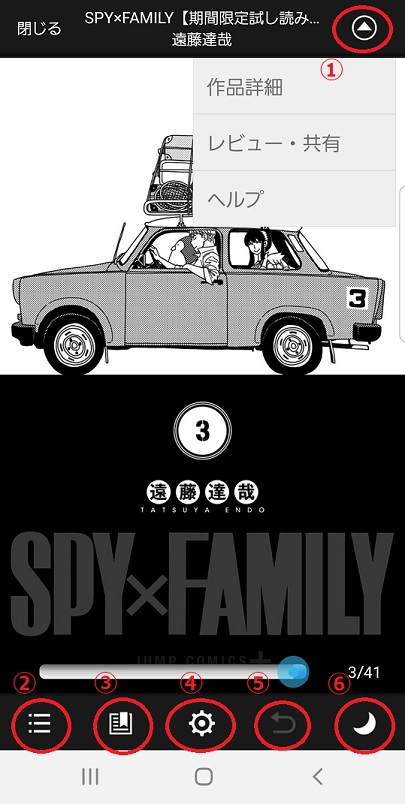
① サブメニュー
作品詳細:ストアで読んでいる本の詳細画面を表示
レビュー・共有:ストアに本のレビューを投稿したり、SNSで読書の進捗状況を共有できます
ヘルプ(ブラウザで表示されます)
② 目次
③ しおり・マーカー・メモ ※ログイン後、購入済作品でのみ使用可能
④ 設定:ページ送りなど動作の設定ができます
⑤ ジャンプ:目次やしおり、リンクなどで移動したときに、以前のページに戻ります
⑥ 夜間モード:画面の明るさを抑えることができます
さらに、以下のような機能も搭載されていて、自分好みにカスタマイズが可能です!
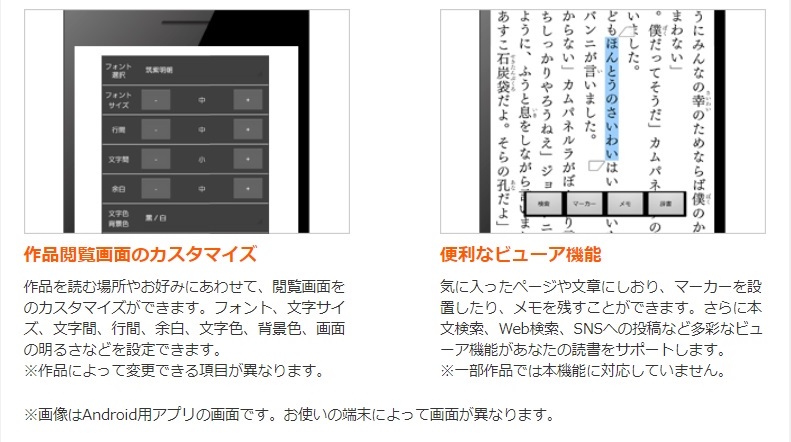
アプリでの漫画の購入方法
「ストア」「検索」から読みたい漫画を選ぶことができます(オンラインになります)。
気になる漫画をクリックしたら、「今すぐ購入」をクリックします。
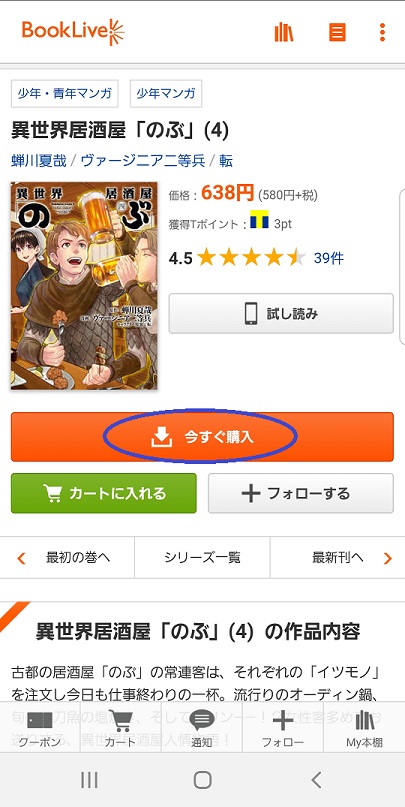
購入確認画面に移ります。
ここでガチャなどでゲットしたクーポンの中で使えるものが全て表示されるので、使いたいクーポンを1つ選択します。
Tポイント・BookLive!ポイントの利用について選択し、残りの金額を支払うことになります。決済方法は各種選択することができます!
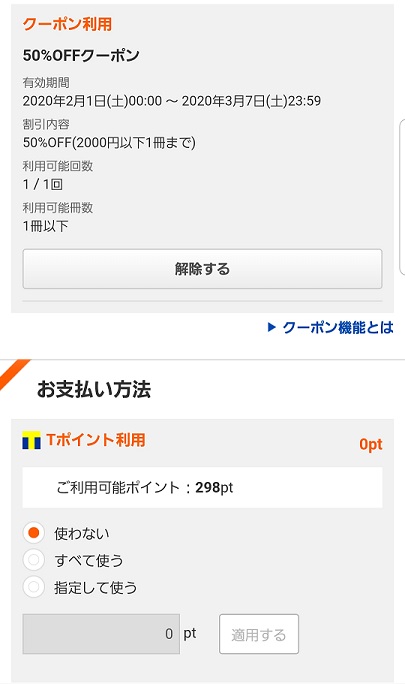
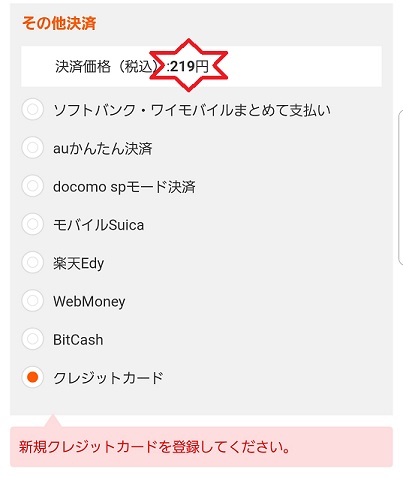
wi-fi未接続時の漫画のダウンロードを防ごう!
アプリをダウンロードして、オフラインで読むメリットは、通信量の節約ですよね。wi-fi接続時に読みたい漫画を選んで、あらかじめダウンロードしておけば、いつでもどこでもネット環境が無くても漫画を読むことができます!
BookLive! Readerアプリには、自動ダウンロード機能が無いため、各巻をクリックしない限りダウンロードは始まりません。
本棚で読みたいシリーズ作品をクリックすると、各巻表示に進みます。灰色の雲のマークがついているもの=購入したけどダウンロードしていない漫画ですので、wi-fi接続時にダウンロードしておきましょう!
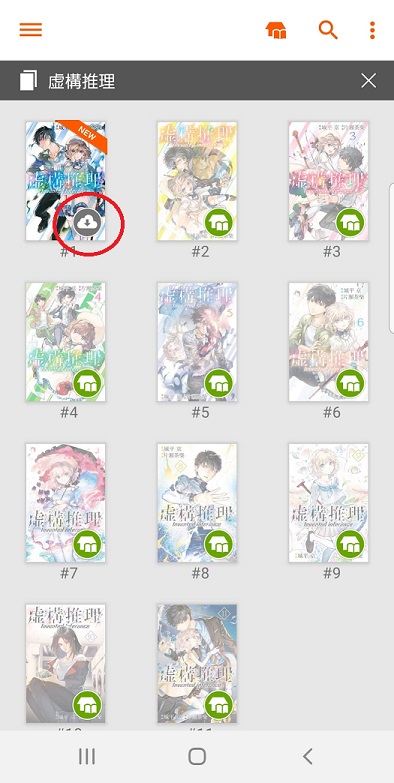
【BookLive!】で実際に電子書籍を読んでみた!まとめ
BookLive!で実際に電子書籍を読んでみて、特徴をざっくりとご紹介しました。
毎日引けるクーポンガチャや、各種キャンペーン、ログインで付与されるBookLiveポイントにより、かなりお得に漫画を購入できます! さらに本棚のカスタマイズ機能も本好きにはたまらないですね!
以上の特徴から、筆者がBookLive!をオススメするのは以下のような方です!ご参考になれば嬉しいです♪
| 【BookLive!をオススメする人】 |
| ・漫画コレクター |
| ・ガチャが好きな人 |
| ・ラノベも好きな人 |
| ・ムフフな漫画をこっそり読みたい人 |
| ・ちょこっとだけ気になる漫画を読みたい人 |




